How to Reduce Microphone Background Noise on a PC
Micolas/Shutterstock.com
Qu'il s'agisse de visioconférence avec des collègues, de discussion avec des amis ou d'enregistrement de contenu destiné au public, la qualité de l'enregistrement audio est toujours importante. Voici comment obtenir un enregistrement audio clair et net et minimiser le bruit de fond sur un PC Windows.
Conseils de base pour un enregistrement audio clair
Avant d'explorer les fonctionnalités du logiciel, vous devez suivre quelques bonnes pratiques de base pour un enregistrement audio plus clair. Voici quelques conseils rapides:
Portez des écouteurs:
Si votre microphone capte le bruit de vos haut-parleurs, mettez des écouteurs pour éliminer l'écho.
Utilisez un microphone ou un casque dédié:
De nombreux ordinateurs portables ont des microphones intégrés de très mauvaise qualité. Bien sûr, ils fonctionnent, mais c'est à peu près tout ce qu'on peut dire pour eux. Essayez de brancher un microphone ou un casque dédié à votre PC.
Éliminez ou éloignez-vous du bruit de fond:
Fermez les fenêtres, éloignez-vous des bouches d'aération, allez dans des pièces moins bruyantes, fermez les applications qui font ronfler les ventilateurs de votre ordinateur portable, éloignez votre microphone de votre bouche pour que les autres personnes ne puissent pas entendre votre respiration et réfléchissez généralement à la façon dont vous pouvez éviter les bruits. Envisagez d'échanger ce
clavier mécanique bruyant
pour quelque chose de plus silencieux pendant les appels. Pensez également à vous mettre en sourdine pendant l'appel pendant que vous ne parlez pas.
Comment activer la réduction du bruit dans Windows
Comme Windows 7 avant lui, Windows 10 offre certaines fonctionnalités intégrées
options de microphone
qui aideront à réduire le bruit de fond du microphone. Les options exactes disponibles dépendront du matériel audio de votre PC et des pilotes audio de votre fabricant.
Ces options se trouvent dans le panneau de configuration traditionnel. Ils ne sont pas disponibles dans la nouvelle application Paramètres. Pour les trouver,
ouvrez le Panneau de configuration à partir du menu Démarrer
et accédez à Matériel et audio > Son.
Cliquez sur l'onglet "Enregistrement" dans la fenêtre Son, sélectionnez votre microphone et cliquez sur "Propriétés".
Publicité
Cliquez sur "Niveaux". onglet ". Si vous avez affaire à un bruit de fond, essayez de réduire l'option Microphone Boost, peut-être à +10,0 dB au lieu de +20.dB. Cela rend le microphone plus sensible, ce qui signifie qu'il vous entendra plus facilement, mais il captera également plus de bruits de fond.
Après avoir réduit l'option d'amplification du microphone, essayez de régler le volume du microphone sur 100. Si vous baissez le réglage d'amplification et que le microphone est plus silencieux, augmenter le volume ici permettra aux gens de vous entendre plus facilement.
Après avoir modifié certains paramètres, cliquez sur «Appliquer» et
< p>testez votre microphoneà nouveau pour voir si cela a aidé les choses.
Enfin, cliquez sur l'onglet "Améliorations". Cet onglet peut ne pas être disponible, cela dépend du matériel audio et des pilotes de votre PC.
S'il existe une option «Suppression du bruit» ou «Suppression du bruit», activez-la. D'autres options ici peuvent également aider à réduire le bruit de fond. Par exemple, sur le PC sur lequel nous l'avons testé, il y avait une option «Annulation de l'écho acoustique» qui aiderait à réduire l'écho causé par les haut-parleurs si vous ne portez pas d'écouteurs.
Cliquez sur «OK» pour enregistrer vos modifications et fermer la fenêtre.
CONNEXES:
Comment configurer et tester les microphones sous Windows 10
Utiliser Logiciel ou fonctionnalités de réduction du bruit
Les outils de communication populaires gagnent en fonctionnalités de réduction du bruit de plus en plus sophistiquées qui fonctionnent sur les appels. Certains logiciels promettent de supprimer le bruit de fond lors de l'enregistrement de n'importe quelle application sur votre PC. Voici quelques outils que vous pouvez utiliser:
GoogleMeet:
a ajouté la suppression du bruit
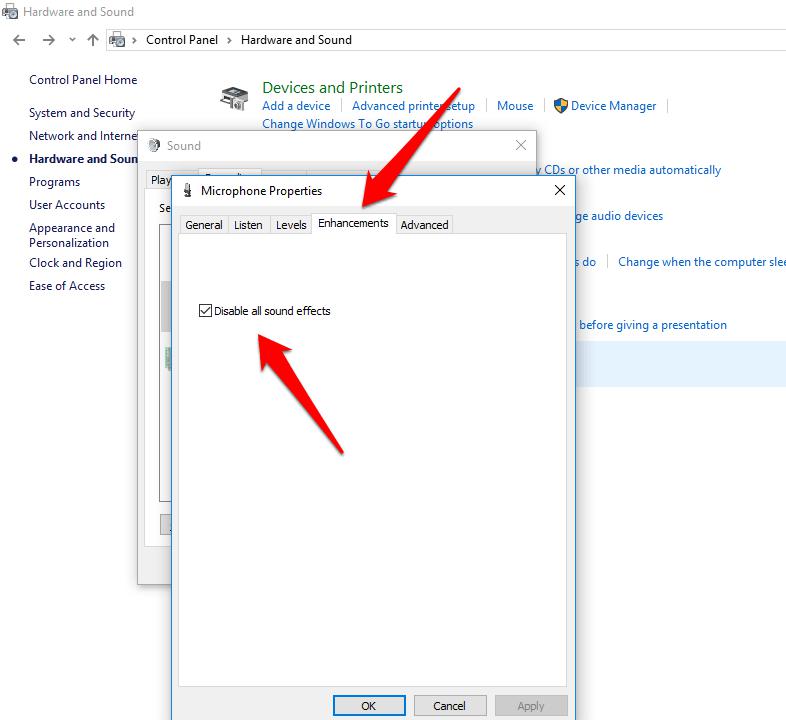
à GoogleMeet le 22avril 2020. GoogleMeet filtrera automatiquement le bruit de fond.
Zoom:
Zoom intègre une suppression du bruit de fond qui est activée par défaut. Pour vérifier ces options, ouvrez la fenêtre des paramètres de Zoom à partir de son menu, sélectionnez "Audio" dans la barre latérale et cliquez sur le bouton "Avancé". Vous verrez les fonctionnalités "Supprimer le bruit de fond persistant", "Supprimer le bruit de fond intermittent" et "Annulation d'écho". Ces fonctionnalités de traitement audio sont toutes définies sur «Auto» par défaut, mais vous pouvez les désactiver ou les régler pour qu'elles soient plus ou moins agressives.
NVIDIA RTX Voice:
Avec le
NVIDIA RTX Voice
installée, vous pouvez activer une fonctionnalité «Supprimer le bruit de fond» qui utilise
l'apprentissage automatique
et le puissance d'un GPU NVIDIA pour supprimer le bruit de fond de votre microphone dans n'importe quelle application de votre système. Selon NVIDIA, ce logiciel ne fonctionne que sur les systèmes équipés de GPU NVIDIA RTX. Cependant,
Ars Technica rapporte
qu'il peut également fonctionner sur des PC avec du matériel graphique NVIDIA plus ancien.
Discord:
Discord dispose désormais d'une fonction de suppression du bruit intégrée par Krisp.ai. Pour l'activer pendant le chat vocal, cliquez sur le bouton Suppression du bruit en bas à gauche de la barre latérale de Discord et activez "Suppression du bruit".
Publicité
Krisp.ai
, disponible gratuitement sur Discord, propose également un produit logiciel qui peut activer la suppression du bruit dans n'importe quelle application, comme le logiciel RTX Voice de NVIDIA, mais pour les PC sans aucune. Il dispose d'un niveau gratuit qui offre 120 minutes d'annulation de bruit gratuites chaque semaine, mais vous devrez payer 3,33$ par mois par la suite.
De nombreuses autres applications de visioconférence ont des fonctionnalités d'annulation de bruit intégrées. , trop. Vous pourrez peut-être les configurer à partir de la fenêtre des paramètres de l'application. Si vous utilisez un ancien
outil de visioconférence
qui n'est pas doté d'une suppression du bruit intégrée, il est peut-être préférable pour votre organisation de passer à une solution moderne qui en dispose.
Envisagez un microphone à réduction de bruit
Si rien d'autre ne fonctionne bien, vous aurez peut-être besoin d'un meilleur microphone. Certains microphones sont conçus pour filtrer ou réduire le bruit ambiant. Par exemple, ils peuvent avoir deux microphones intégrés : un micro principal pour enregistrer votre voix et un micro secondaire pour enregistrer le bruit ambiant. Ils peuvent alors filtrer le bruit ambiant. Ils sont souvent commercialisés comme des «microphones à réduction de bruit».
Même si vous ne prenez pas un microphone spécialement conçu pour cela, un microphone de meilleure qualité peut être une grande amélioration de la qualité audio par rapport à un microphone intégré pour ordinateur portable ou un vieux casque que vous aviez traîné.
CONNEXES:
Les 6 meilleures applications de visioconférence gratuites
LIRE LA SUIVANT
›
Comment lever la main lors d'une réunion d'équipes Microsoft
›
Il est encore temps: économisez 200$ sur l'iPad Pro 2020 aujourd'hui
›
Comment écouter les gros titres de l'actualité avec votre alarme sur Android
›
Comment diffuser des jeux Xbox Cloud sur Windows 10
›
Comment désactiver les photos iCloud sur iPhone et iPad
